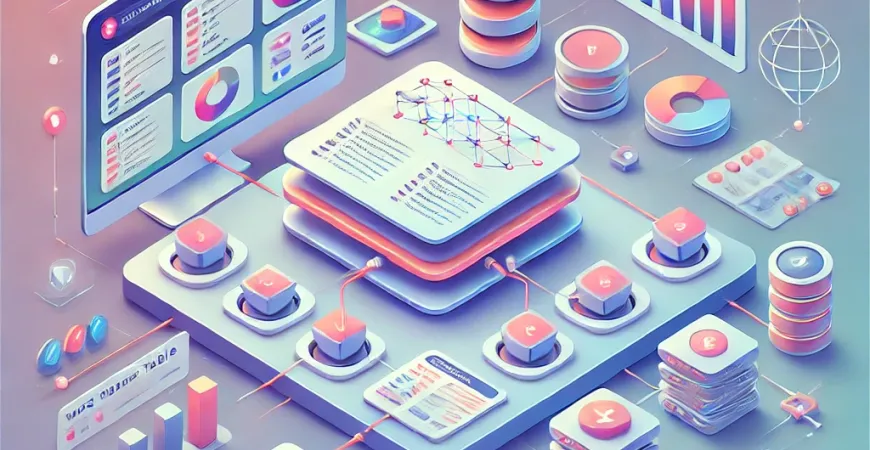
一、WPS Office在企业报表制作中的重要性
在现代企业中,报表制作是数据管理和决策支持的重要组成部分。WPS Office作为一款广受欢迎的办公软件,其丰富的功能和易用性使其在企业报表制作中占据了一席之地。通过WPS Office制作报表,企业能够高效地整理和展示数据,从而支持业务决策。本文将详细介绍WPS如何制作报表表格,帮助企业用户充分利用WPS Office的功能。
二、WPS表格的基本功能与操作
1. 创建报表表格
使用WPS Office创建报表表格是一个非常简单的过程。首先,打开WPS表格,点击“新建”按钮,选择空白工作簿。接下来,根据企业需求,在工作表中输入数据,并通过“插入”选项卡中的各类图表和表格工具进行数据可视化展示。WPS表格支持多种数据输入和编辑方式,用户可以通过复制粘贴、公式计算等方式快速处理数据。
2. 数据排序与筛选
在创建报表表格过程中,数据的排序与筛选是非常重要的步骤。WPS表格提供了强大的数据排序和筛选功能,使用户能够根据不同的业务需求,对数据进行灵活的排序和筛选。点击任意列标题上的下拉箭头,即可选择相应的排序方式(升序或降序),并根据条件筛选出需要的数据。
三、WPS表格的高级功能
1. 数据透视表
数据透视表是WPS表格中的一项高级功能,通过数据透视表,用户可以对大量数据进行汇总、分析和展示。点击“插入”选项卡中的“数据透视表”按钮,选择数据源区域后,用户可以根据实际需求,自定义行、列、数值和筛选器,从而生成所需的报表。数据透视表能够动态更新,并且支持多种数据分析和展示方式。
2. 条件格式设置
条件格式设置是WPS表格的另一项强大功能,通过条件格式,用户可以根据数据内容自动改变单元格的格式,例如字体颜色、背景颜色、边框等。点击“开始”选项卡中的“条件格式”按钮,选择相应的条件和格式规则,即可实现数据的自动化格式设置。这在数据分析和报表设计中非常实用,能够帮助用户更直观地展示数据特点。
四、WPS表格的自定义报表设计
1. 模板应用
WPS Office提供了丰富的报表模板,用户可以根据实际需求选择合适的模板进行报表设计。点击“文件”选项卡中的“新建”按钮,选择“模板中心”,在模板中心中查找所需的报表模板,点击下载并应用,即可快速生成专业的报表。此外,用户还可以根据企业需求,自定义报表模板,并将其保存为个人模板,以便日后重复使用。
2. 报表美化与打印
在完成报表设计后,报表的美化和打印也是非常重要的步骤。WPS表格提供了丰富的美化工具,包括字体、颜色、边框、单元格样式等,用户可以根据企业形象和报表要求,自定义报表的外观,使其更加专业和美观。此外,WPS表格还支持多种打印设置,用户可以根据实际需求,调整页面布局、打印区域、页眉页脚等,确保报表的打印效果。
五、总结与推荐
通过本文的介绍,相信大家对WPS如何制作报表表格有了全面的了解。WPS Office凭借其强大的功能和易用性,能够帮助企业用户高效地制作和管理报表,支持业务决策。然而,对于有更高报表需求的企业,我们推荐使用FineReport。这是一款专业的企业级web报表工具,功能强大,支持用户根据企业需求进行二次开发,能够轻松实现报表的多样化展示、交互分析和数据管理。
如果您对FineReport感兴趣,可以点击下面的链接进行免费下载试用:
总之,无论是使用WPS Office还是FineReport,企业用户都可以根据实际需求选择合适的报表工具,从而提高数据管理和决策支持的效率。希望本文对您的报表制作有所帮助。
本文相关FAQs
WPS如何制作报表表格
利用WPS制作报表表格是一项基本但非常重要的技能。以下是详细步骤:
- 打开WPS表格软件,创建一个新的表格文件。
- 根据实际需求,设置表格的行列数。
- 在表头部分输入标题,并设置单元格格式,如字体、字号、颜色等。
- 在表格主体部分输入数据,可以通过公式进行计算和汇总。
- 最后对整个表格进行美化,包括边框设置、背景色填充等。
通过这些步骤,您可以轻松制作出一个专业的报表表格。
如何在WPS表格中使用公式进行数据计算?
在WPS表格中,公式是处理数据计算的关键工具。以下是一些常用公式的详细使用方法:
- SUM函数: 用于求和。例如,
=SUM(A1:A10)可以对A1到A10单元格的数据进行求和。 - AVERAGE函数: 用于计算平均值。例如,
=AVERAGE(B1:B10)可以计算B1到B10单元格的数据的平均值。 - IF函数: 用于条件判断。例如,
=IF(C1>100,"高","低")将判断C1单元格内的数据是否大于100,若是则返回“高”,否则返回“低”。 - VLOOKUP函数: 用于查找数据。例如,
=VLOOKUP(D1,$E$1:$F$10,2,FALSE)可以在E1到F10区域查找D1单元格的值,并返回第二列的对应值。
掌握这些公式,可以大大提升数据处理的效率和准确性。
如何在WPS表格中进行数据可视化?
数据可视化是报表表格制作的重要环节。WPS表格提供了多种图表功能,以帮助用户更好地展示数据:
- 选择需要可视化的数据区域。
- 点击工具栏中的“插入”选项,然后选择“图表”。
- 在弹出的图表类型选择窗口中,选择适合的数据图表类型,如柱形图、折线图、饼图等。
- 根据需求,进一步调整图表的样式和布局,包括图表标题、轴标签等。
- 完成后,可以将图表插入到报表中,优化整体效果。
通过这些步骤,您可以将复杂的数据直观地展示出来,增强报表的可读性和说服力。
如何在WPS表格中进行数据导入和导出?
数据导入和导出是报表制作中常见的操作,WPS表格提供了便捷的功能来实现这些操作:
- 数据导入:
- 点击“文件”菜单,选择“打开”或“导入”。
- 选择数据文件的格式(如Excel、CSV等),然后找到并打开文件。
- 系统会自动将数据导入到当前表格中,用户可根据需要进行编辑和处理。
- 数据导出:
- 完成报表制作后,点击“文件”菜单,选择“另存为”。
- 选择需要导出的文件格式,如Excel或PDF。
- 设置文件名和保存路径,点击“保存”完成导出。
通过这些操作,您可以轻松实现数据的跨平台共享和备份。
WPS表格与其他报表工具比较,有何优势?
WPS表格是一款功能强大的办公软件,但市场上还有许多其他报表工具,如Excel、FineReport等。以下是WPS表格的一些优势:
- 易用性: WPS表格界面简洁,操作方便,即使是初学者也能快速上手。
- 免费使用: WPS表格提供免费版本,适合中小企业和个人用户。
- 兼容性: WPS表格兼容多种文件格式,可以无缝打开和编辑Excel文件。
- 云服务: WPS表格支持云存储和多端同步,方便用户随时随地访问和编辑文件。
当然,FineReport免费下载试用也是一款值得推荐的专业报表工具,具有强大的数据处理和可视化能力,适合大中型企业的复杂报表需求。
通过了解不同工具的特点,用户可以根据实际需求选择最合适的报表制作软件。
本文内容通过AI工具匹配关键字智能整合而成,仅供参考,帆软不对内容的真实、准确或完整作任何形式的承诺。具体产品功能请以帆软官方帮助文档为准,或联系您的对接销售进行咨询。如有其他问题,您可以通过联系blog@fanruan.com进行反馈,帆软收到您的反馈后将及时答复和处理。

























